Подключение ноутбука к Wi-Fi
У многих, особенно начинающих компьютерных пользователей зачастую после покупки ноутбука возникает вопрос о его подключении к вайфаю. Забегая вперед отметим, что сложного в этом ничего нет и данная процедура при наличии всех необходимых компонентов выполняется буквально за минуту.
Как именно подключить свой ноутбук к Wi-Fi мы расскажем в данной статье.
Инструкция по подключению ноутбука к вайфай
Итак, для успешного подключения нужно знать и иметь три вещи:
- Сам ноутбук с рабочим модулем Wi-Fi;
- Название точки доступа Wi-Fi, к которой вы собираетесь подключаться;
- Пароль от этой точка вайфай.
Если с ноутбуком все понятно, то с названием и паролем Wi-Fi порой возникают проблемы. Узнать их можно из документов, которые вам выдавал ваш интернет провайдер при подключении интернета.
Для начала включаем ноутбук и дожидаемся его полной загрузки. Далее в правом нижнем углу экрана возле часов находим значок с белыми палочками и белой или желтой звездочкой. Выглядит от так:
Далее нажимаем на этот значок, после чего отобразится список всех доступных вайфай сетей.
Вам нужно найти в нем свой вайфай, от которого у вас есть пароль (указаны в документах к интернету), нажать на него один раз левой кнопкой мыши и выбрать “Подключиться”.
Если в списке нет ни одного доступного Wi-FI, то читаем эту статью.
После этого у вас будет запрошен пароль. Вводим его и жмем “Далее”.
Начнется проверка пароля и применение сетевых параметров. Если пароль введен верно, то значок с желтой или белой точкой возле часов сменится на вот такой значок:
Нажав на него, можно убедиться, что подключение к выбранной точке вайфай выполнено успешно.



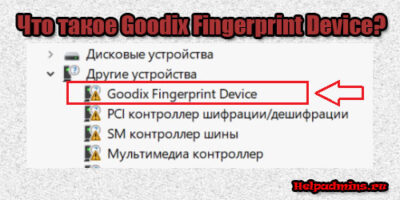

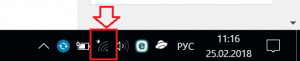
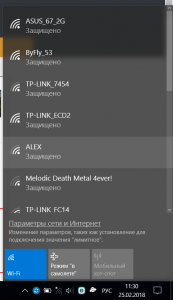
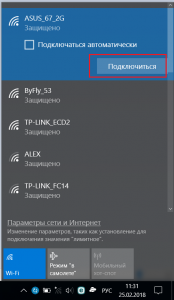
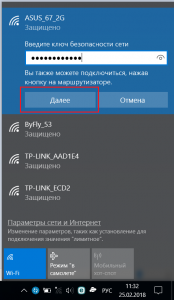

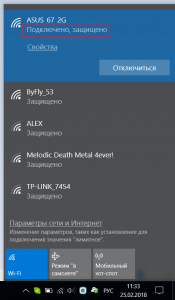






Добавить комментарий